Charles 抓包使用教程 (Mac版)
Charles 抓包使用教程 (Mac版)
Charles的介绍与安装
官方地址: www.charlesproxy.com/
web抓包
Charles Web抓包非常简单,启动Charles会自动与浏览器设置成代理,不需要进行过多的设置,接下来我就就是通过浏览器发送网络请求,Charles就会直接抓取到这些信息和响应信息
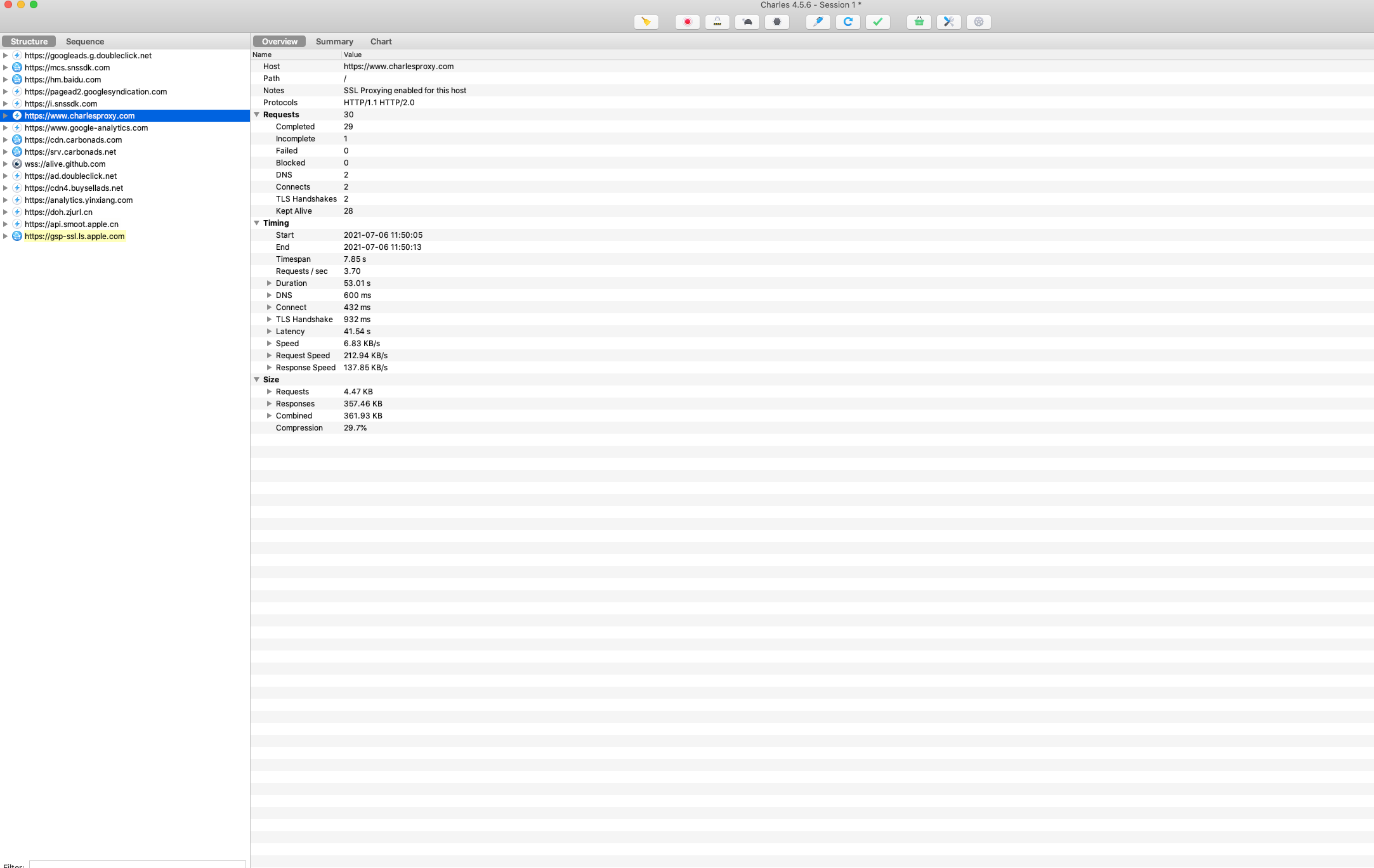
APP抓包
开启本机代理:
charles安装在本机,那么我们的电脑既充当了charles服务器,有作为客户端,既然作为客户端,就要配置开启代理服务,这样才能被charles抓取到信息。
安装启动后,已经默认开启了多本机的代理,如下快捷菜单已经勾选,此时访问网络就会被抓取到记录:
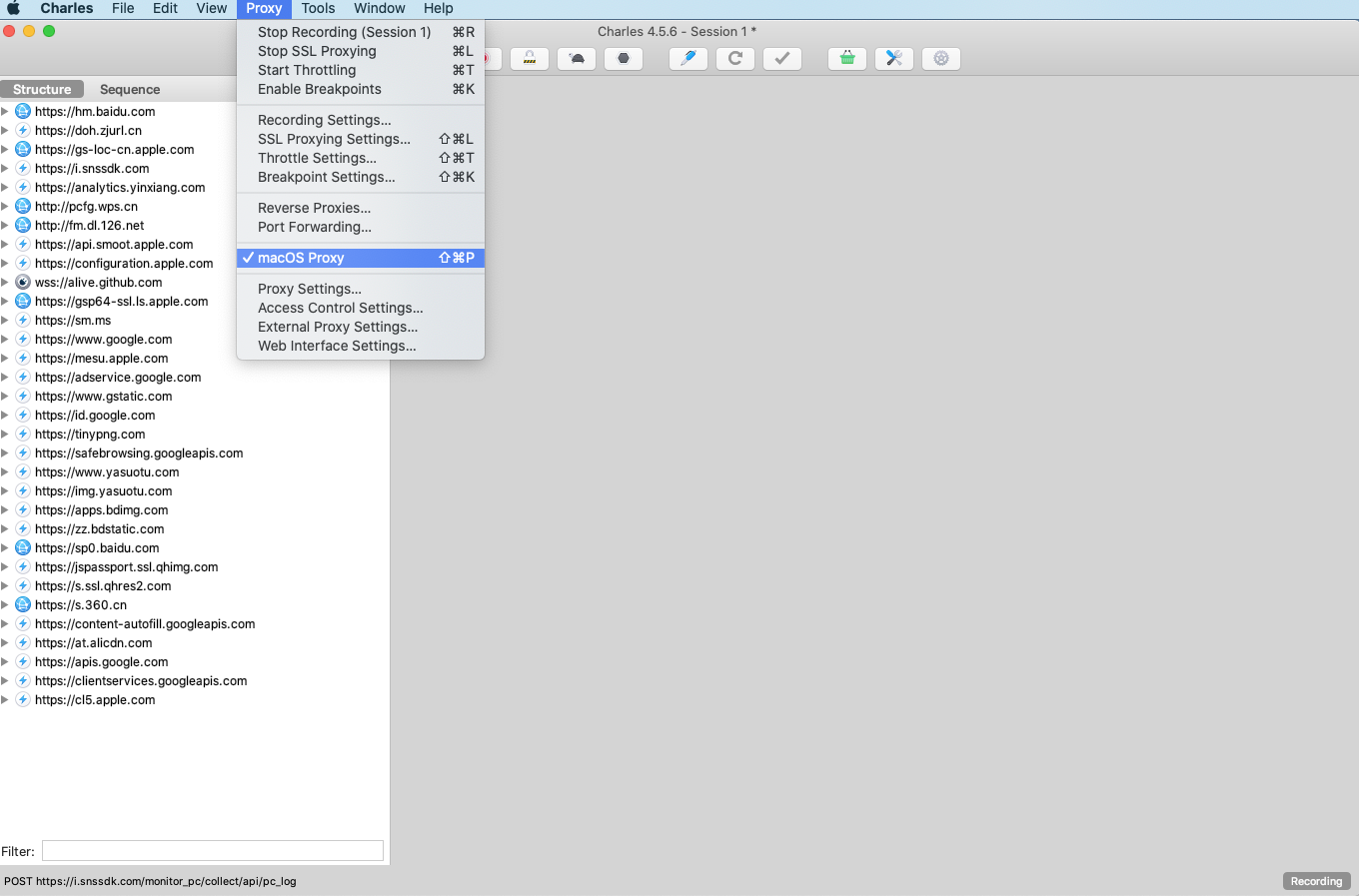
或者通过【Proxy】-》【Proxy Settings】菜单,如下:
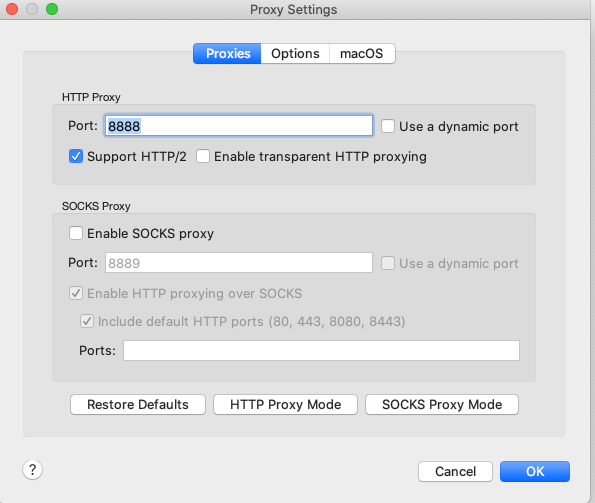
- Port:8888是charles对外的访问的默认端口;ip就是本机ip;
- macOS菜单,点开会发现里面都勾选上了,这个功能和文中的快捷菜单是联动的;
https 抓包
证书安装
charles安装后,默认只能看到http的请求内容,对于https的请求,虽然也能抓取到,但是内容是加密的,也就是乱码状态,需要设置ssl证书后,才能看到内容。
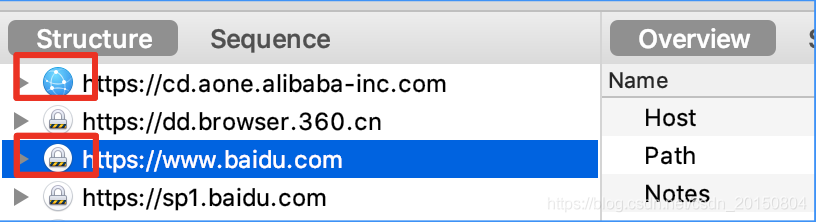
- 上图中,蓝色图标的表示明文的;
- 灰色锁的图标,表示https加密的,看不到内容;
1.信任证书
打开【Help】–》【SSL Proxying】–》【Install Charles Root Certificate】
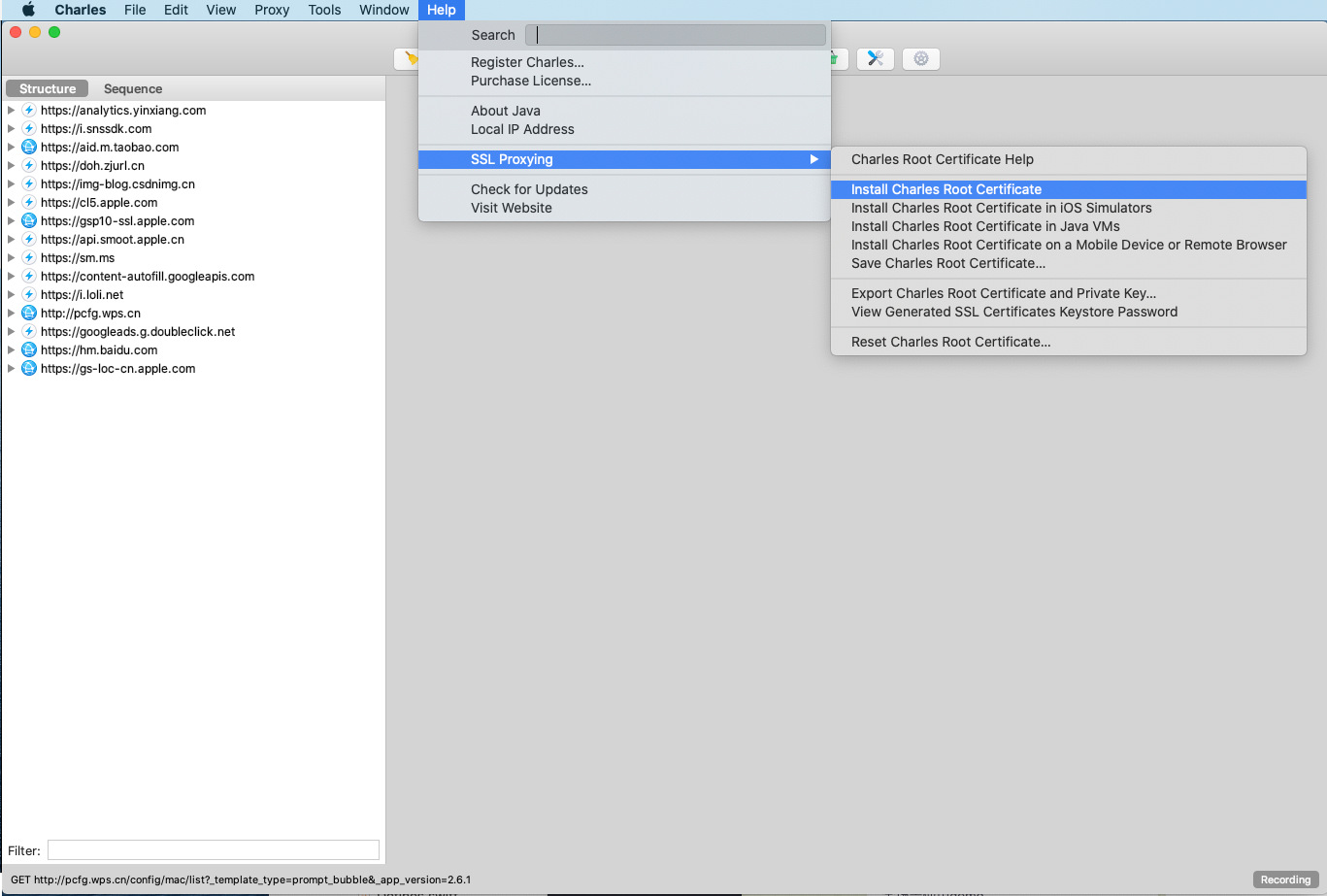
然后会跳转到mac的证书界面,在钥匙串中找到charles的证书,次证书默认是红色的,表示没有信任
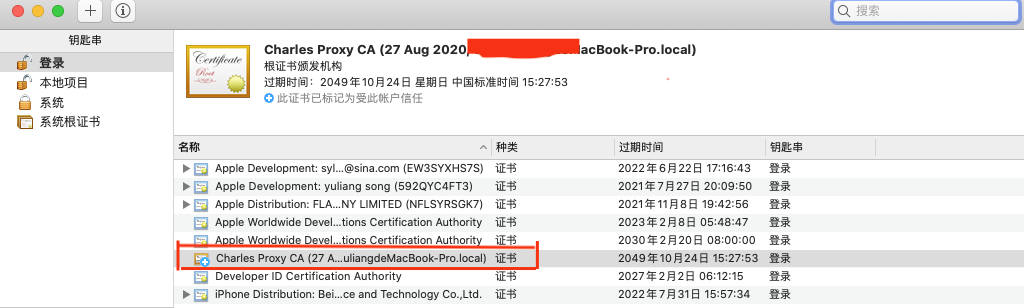
此时需要双击打开证书,然后在【信任】菜单中选择 始终信任。
2. ssl代理设置
打开Charles,上方菜单栏 —-》Proxy —-》SSL Proxy Settings —-》Add,如图:

Host:填*表示所有网站都抓
Port:443
点击OK,通过以上配置后,我们抓取的信息,就都可以看到明文了。
手机设置
本文使用iphone,安卓也类似,流程都是一样的。
1.配置代理
首先需要在手机上配置charles服务的ip和端口号,
配置的位置,一般都是在网络那里,比如wifi的位置:
【设置】–》【无线局域网】–》【点击已经连接的网路】–》【最下面配置代理】–》【手动】,然后输入charles服务器ip和端口(默认8888)即可。
2.手机端安装证书
和电脑端一样,如果不在手机上安装charles的证书,那么是无法看到https的内容的。
具体安装步骤,在charles上有提示:
打开【help】中的:
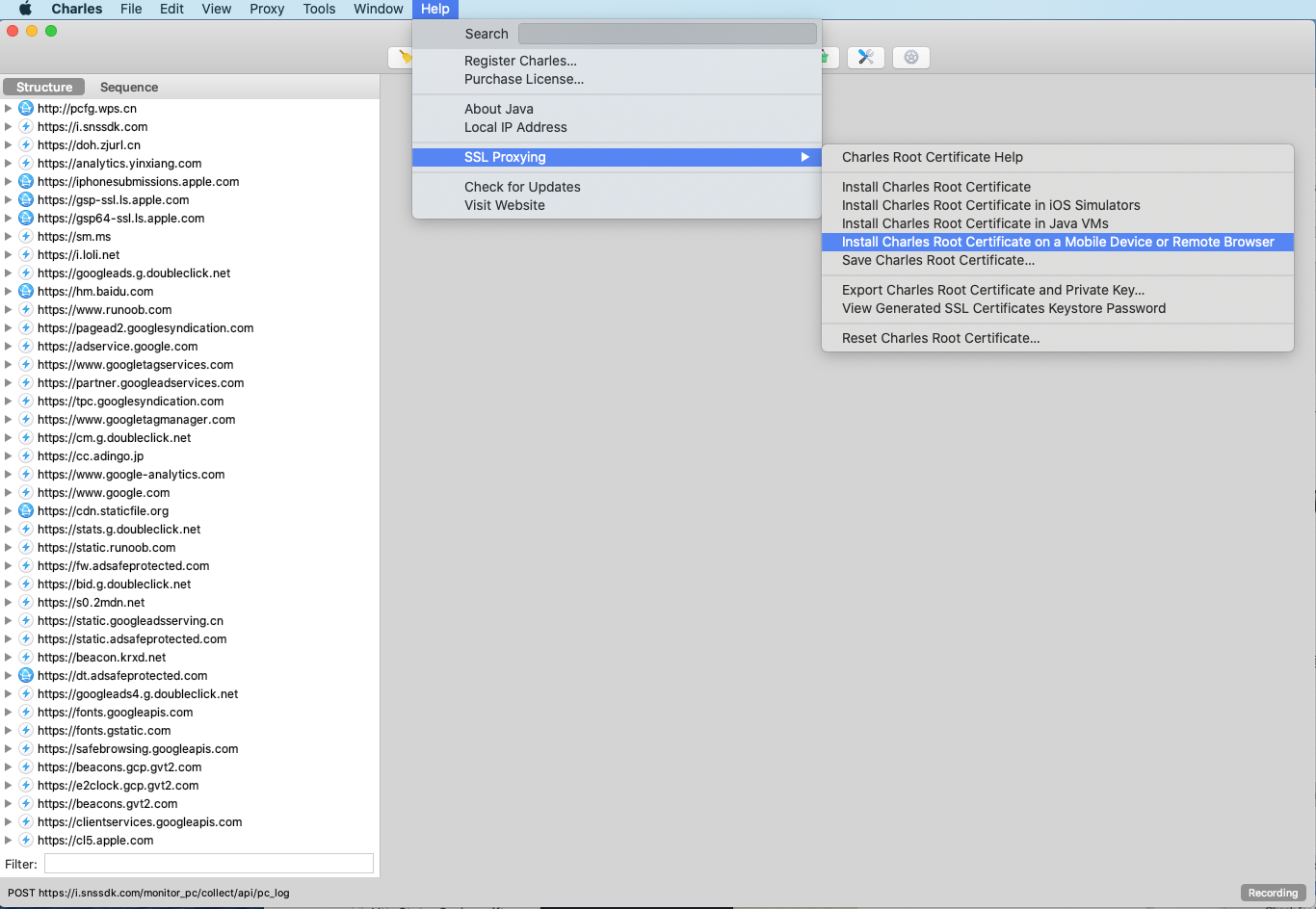
显示如下提示:
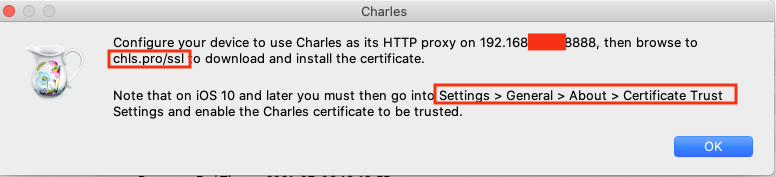
- 1.在手机上配置代理服务的ip和端口,这个我们上一步已经配置了;
- 2.手机浏览器打开地址 chls.pro/ssl ,下载证书;
- 3.最后信任证书,设置–》通用–》关于本机–》信任证书;
以上设置完毕后,在手机端访问任何地址,在charles上都能看到。
抓包时可以过滤掉不想看到的接口



【推荐】编程新体验,更懂你的AI,立即体验豆包MarsCode编程助手
【推荐】凌霞软件回馈社区,博客园 & 1Panel & Halo 联合会员上线
【推荐】抖音旗下AI助手豆包,你的智能百科全书,全免费不限次数
【推荐】博客园社区专享云产品让利特惠,阿里云新客6.5折上折
【推荐】轻量又高性能的 SSH 工具 IShell:AI 加持,快人一步